关于python中第三方库交叉编译的问题
目录
- 一、前言:
- 二、交叉编译介绍:
- 三、python及其第三方库的交叉编译背景
- 四、交叉编译的准备工作
- 五、交叉编译python及其第三方的思路
- 六、准备交叉编译工具
- 七、准备openssl-build
- 八、准备openssl-target
- 九、准备zlib-build
- 十、准备zlib-target
- 十一、准备ctypes-build
- 十二、准备ctypes-target
- 十三、编译python-build
- 十四:编译python-targer
- 十五、通过crossenv交叉编译第三方库例如:numpy
- 十六、移植到目标板子
一、前言:
网上关于python的交叉编译的文章很多,但是关于python第三库的交叉编译的文章就比较少了,而且很多标题是第三方库的交叉编译,但是实际上用到的都是不需要交叉编译就能用的库,可参考性不强,最近关于python及其第三方库的交叉编译也踩了不少坑,记录一下!
二、交叉编译介绍:
1、什么是交叉编译:在一个平台上生成另一个平台上的可执行代码。
2、为什么要交叉编译:在进行嵌入式系统的开发时,运行程序的目标平台通常具有有限的存储空间和运算能力,比如常见的ARM 平台,其一般的静态存储空间比较小,而CPU运算能力弱。这种情况下,在ARM平台上进行本机编译就不太可能了,为了解决这个问题,交叉编译工具就应运而生了。通过交叉编译工具,我们就可以在CPU能力很强、存储控件足够的主机平台上(比如PC上)编译出针对其他平台的可执行程序。
三、python及其第三方库的交叉编译背景
1、交叉编译链:rv1126-arm-buildroot-linux-gnueabihf-toolchain.tar.bz2
2、目标板子(target主机):armv7l
3、执行交叉编辑的主机(build主机):ubuntu18-x86_64
4、python版本:3.5.2
5、numpy==1.18.5
四、交叉编译的准备工作
build主机是我新安装的一个ubuntu18的新虚拟机,所以连gcc 都没有的
1、安装gcc:sudo apt-get install gcc-8 -y
2、将gcc-8指定成默认的gcc: sudo ln -s /usr/bin/gcc-8 /usr/bin/gcc
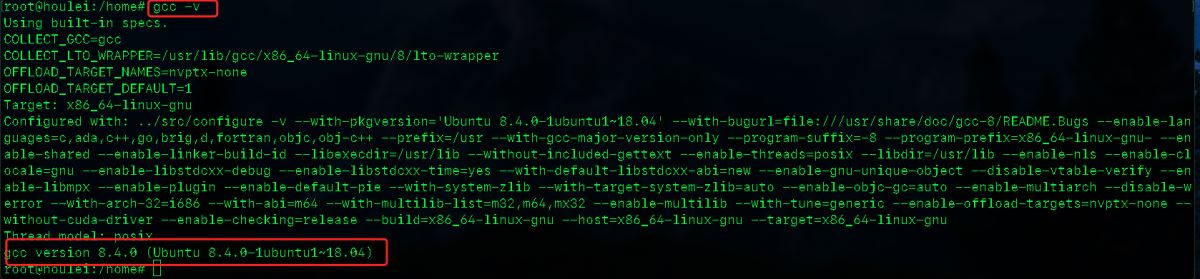
3、安装cmake: sudo apt-get install make cmake -y
4、安装libffi-dev 交叉编译 python 需要的依赖:sudo apt-get install libffi-dev
5、安装zip 解压压缩包使用:sudo apt-get install zip -y
五、交叉编译python及其第三方的思路
1、在build主机上交叉编译zlib库,这个是python源码安装必须的依赖库
2、在build主机上交叉编译openssl库,这个虽然不是源码安装必须的依赖库,但是大部分其他库都有可能使用到这个库
3、在build主机上安装build主机上的python版本,我们成为python-build
4、在build主机上交叉编译target主机上的python版本,我们称之为python-target
5、在build主机上通过crossenv搭建target-python的运行虚拟环境
6、在crossenv虚拟环境中通过pip打包交叉编译第三方库为.whl形式的
六、准备交叉编译工具
1、解压交叉编译链:说明不同的平台的使用的交叉编译链不同,但是思路和步骤是一样的。
tar jxvf rv1126-arm-buildroot-linux-gnueabihf-toolchain.tar.bz2
解压之后得到一个名为 host 的文件夹。

2、进入 host 目录: cd host
3、执行 relocate-sdk.sh 指令:./relocate-sdk.sh (不是所有交叉编译链都需要这一步的)
4、将交叉编译链添加到环境变量:vim /etc/profile
5、在最后添加:export PATH=$PATH:/home/host/bin 这里的路径根据自己实际的路径进行修改即可。

6、重新加载环境变量:source /etc/profile
7、测试:arm-buildroot-linux-gnueabihf-gcc -v
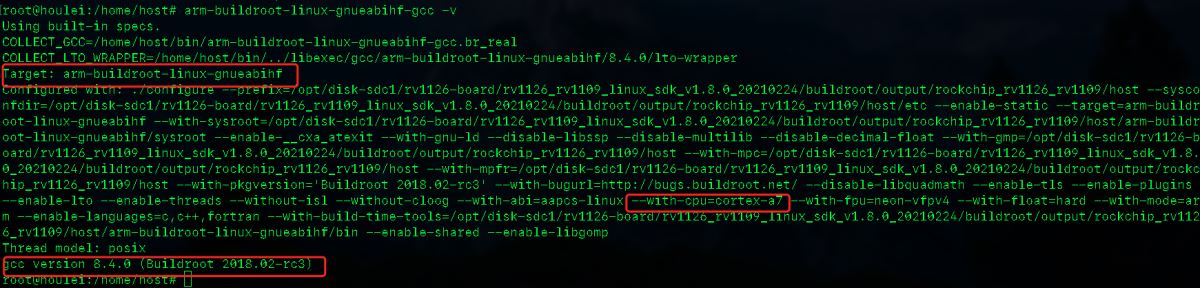
七、准备openssl-build
这里我已经准备好了openssl-1.0.2g.tar.gz的压缩包,这里我尝试了openssl-1.1.1的版本,但是和python3.5.2不太合适,总是有问题,所以这里我使用的是openssl-1.0.2的版本
1、解压源码包,这些源码包我都是放在/home路径下的:tar -xzvf openssl-1.0.2g.tar.gz
2、对压缩包进行重命名,区分是在build主机上用的还是在target主机上用的,在build主机上用的我都统一在后面加上_build,在target主机上使用的统一在后面加上_target
mv openssl-1.0.2g openssl-1.0.2g-build
3、cd openssl-1.0.2g-build
4、设置编译环境:./config --prefix=/home/openssl-1.0.2g-build/openssl-build
其中: --prefix是指定编译后的安装的路径
5、执行编译安装:make && make install 此时在/home/openssl-1.0.2g-build里面就会有openssl-build文件夹

6、因为安装的ubuntu18中默认的openssl是1.1.1,我们需要换成我们的openssl-1.0.2g

把以前的备份:sudo mv /usr/bin/openssl /usr/bin/openssl.old
7、建立新的软连接:sudo ln -s /home/openssl-1.0.2g-build/openssl-build/bin/openssl /usr/bin/openssl
8、编辑链接文件:vim /etc/ld.so.conf.d/libc.conf
9、在libc.conf文件中添加:/usr/openssl-1.0.2g-build/openssl-build/lib
10、重新加载配置:ldconfig
11、测试:openssl version ,已经变成1.0.2g版本了

八、准备openssl-target
1、同样是再次解压openssl源码包,这次解压的源码包用来交叉编译给target-python使用的:tar -xzvf openssl-1.0.2g.tar.gz
2、更改名字:mv openssl-1.0.2g openssl-1.0.2g-target
3、cd openssl-1.0.2g-target
4、设置编译环境:./config no-asm --shared --cross-compile-prefix=arm-buildroot-linux-gnueabihf- --prefix=/home/openssl-1.0.2g-target/openssl-target
解释:no-asm :加上no-asm 表示不使用汇编代码加速编译,不然会报错
--cross-compile: 指定交叉编译链的前缀,这样在交叉编译openssl就会使用我们的交叉编译链进行交叉编译了
--prefix: 已经是交叉编译后的路径
5、在编译后生成的Makefile中有两处是 -m64 的标记要删除,因为交叉编译后是在32位的板子上运行,所以这一步也要改:sed -i 's/-m64//' Makefile
6、执行编译安装:make && make install
目前我们就把openssl-build和openssl-target都准备好了
九、准备zlib-build
1、解压源码包:unzip zlib1211.zip
2、改名:mv zlib-1.2.11 zlib-1.2.11-build
3、cd zlib-1.2.11-build
4、设置编译环境:./configure --prefix=/home/zlib-1.2.11-build/zlib-build
5、执行编译安装:make && make install
十、准备zlib-target
1、解压源码包:unzip zlib1211.zip
2、改名:mv zlib-1.2.11 zlib-1.2.11-target
3、cd zlib-1.2.11-target
4、设置交叉编译器:export CC=arm-buildroot-linux-gnueabihf-gcc 通过export 设置的环境变量都是临时一次性的,当shell窗口关闭了就失效了
5、设置编译环境:./configure --prefix=/home/zlib-1.2.11-target/zlib-target --enable-shared
6、执行编译安装:make && make install
目前我们也已经包zlib-build和zlib-target准备好了
十一、准备ctypes-build
这一步已经在准备工作中做了:sudo apt-get install libffi-dev
十二、准备ctypes-target
1、解压源码包:tar -xzvf libffi-3.2.1.tar.gz
2、改名:mv libffi-3.2.1 libffi-3.2.1-target
3、cd libffi-3.2.1-target
4、设置交叉编译器:export CC=arm-buildroot-linux-gnueabihf-gcc 如果这一步在准备zlib-target没有关闭shell窗口的时候,可以不用设置,因为已经设置过了,但是如果关了窗口就要重新设置了
5、设置编译环境:./configure CC=arm-buildroot-linux-gnueabihf-gcc --host=arm-buildroot-linux-gnueabihf --build=x86_64-linux-gnu target=arm-buildroot-linux-gnueabihf --enable-shared --prefix=/home/libffi-3.2.1-target/libffi-target
6、执行编译安装:make && make install
目前ctypes-build和ctypes-target也准备好了
十三、编译python-build
1、解压源码:tar xvf Python-3.5.2.tgz
2、改名:mv Python-3.5.2 python-3.5.2-build
3、cd /home/python-3.5.2-build
4、修改 Modules/Setup.dist文件:vim Modules/Setup.dist
a、修改关于openssl部分

b、修改关于zlib部分

5、将之前设置的交叉编译器改为默认的编译器:export CC= 这里=后面什么都不赋值就表示设置为空,这样就会去找默认的gcc了
6、设置编译环境,./configure --prefix=/home/python-build --without-ensurepip
--without-ensurepip:不安装pip,因为默认安装的pip版本太低了,所以一会我们自己安装pip
7、执行安装编译:make && make install
8、cd /home/python-build/bin
9、下载pip文件:curl https://bootstrap.pypa.io/pip/3.5/get-pip.py -o get-pip.py -k
10、安装pip: ./python3 get-pip.py
11、将该python-build添加到环境变量,设置为build主机上默认的python: export PATH=/home/python-build/bin:$PATH
12、安装Cython:pip3 install Cython
13、测试:python3

十四:编译python-targer
1、解压源码包:tar xvf Python-3.5.2.tgz
2、改名:mv Python-3.5.2 python-3.5.2-target
3、cd python-3.5.2-target
4、创建文件夹:mkdir /home/python-target
5、将之前准备的openssl-targer、zlib-targer、cytpes-targer的头文件和链接库复制到/home/python-targer
cp -rfp /home/zlib-1.2.11-target/zlib-target/* /home/python-target/
cp -rfp /home/libffi-3.2.1-target/libffi-target/* /home/python-target/
cp -rfp /home/openssl-1.0.2g-target/openssl-target/* /home/python-target/
6、设置CFLAGS:CFLAGS="-I/home/python-target/include -I/home/python-target/include/python3.5m -L/home/python-target/lib"
7、设置LDFLAGS:LDFLAGS="-L/home/python-target/lib"
8、vim Modules/Setup.dist


9、设置编译环境:注意这里我为了方便看,手动的给每个参数换行了,实际使用中不应该换行的
./configure CC=arm-buildroot-linux-gnueabihf-gcc CXX=arm-buildroot-linux-gnueabihf-g++ AR=arm-buildroot-linux-gnueabihf-ar RANLIB=arm-buildroot-linux-gnueabihf-ranlib --host=arm-buildroot-linux-gnueabihf --build=x86_64-linux-gnu --target=arm-buildroot-linux-gnueabihf --disable-ipv6 ac_cv_file__dev_ptmx=yes ac_cv_file__dev_ptc=yes --prefix=/home/python-target --without-ensurepip
10、编译:make HOSTPYTHON=/home/python-build/bin/python3 HOSTPGEN=/home/python-3.5.2-build/Parser/pgen
11、执行:make install HOSTPYTHON=/home/python-build/bin/python3
目前位置我们就在build主机上已经编译好了python-build和python-target
十五、通过crossenv交叉编译第三方库例如:numpy
1、在build主机上使用python-build搭建python-target的虚拟环境,然后再虚拟环境中打包python-target的第三方库,这里以numpy为例:因为numpy是需要经过交叉编译才能使用的。
2、cd /home/python-build/bin
3、安装crossenv:./pip3 install crossenv
4、使用crossenv代表python-target的虚拟环境:./python3 -m crossenv --without-pip /home/python-target/bin/python3 cross_venv
5、cd cross_venv/cross/bin
6、激活虚拟环境:source activate
7、curl https://bootstrap.pypa.io/pip/3.5/get-pip.py -o get-pip.py -k
8、./python3 get-pip.py
9、在cross_venv这个虚拟环境中的安装Cython:./pip3 install Cython
10、创建文件夹用来存放编译后的第三方:mkdir /home/target_lib
11、创建requestments.txt:vim requirements.txt 里面写上numpy

12、交叉编译第三方库成为.whl格式的安装包:./pip3 wheel --wheel-dir /home/target_lib -r requirements.txt
13、验证:cd /home/target_lib

14、注意,这里我们使用crossenv交叉编译后的numpy第三方库的后缀是linux_arm,而我们的目标板子是armv7l的,所以这里我们要手动的将
numpy-1.18.5-cp35-cp35m-linux_arm.whl改为numpy-1.18.5-cp35-cp35m-linux_armv7l.whl。不然会报错。这个坑,一直坑了我一个月的时间,尝试了很多方法,不知道是编译链的问题,还是编译过程的问题。将交叉编译后的numpy的.whl文件移植到目标板子的中,总是报错,突然灵光一闪,就手动改个名字,居然可以了,这坑简直是巨坑,坑了一个月的时间。
十六、移植到目标板子
将编译好的python-target打包 和 numpy-1.18.5-cp35-cp35m-linux_arm.whl(先不改名,移植到目标板子上在改名)移植到目标板子上
1、压缩python-target:tar cvf python-target.tar python-target
2、通过ftp工具,将python-target.tar和numpy-1.18.5-cp35-cp35m-linux_arm.whl ,移植到目标板子的/home下

3、解压python-target:tar xvf python-target.tar
4、cd /home/python-target/bin
5、验证在目标板子上运行python3

6、验证交叉编译的第三方
1、先下载pip:curl https://bootstrap.pypa.io/pip/3.5/get-pip.py -o get-pip.py -k
2、安装pip:./python3 get-pip.py
3、配置pip源
a、mkdir ~/.pip
b、vi ~/.pip/pip.conf
c、添加如下代码
[global] index-url = https://pypi.tuna.tsinghua.edu.cn/simple trusted-host = pypi.tuna.tsinghua.edu.cn
4、验证pip

5、通过pip安装未改名的numpy第三方库:这是会报错:numpy-1.18.5-cp35-cp35m-linux_arm.whl is not a supported wheel on this platform.

6、改名:mv /home/numpy-1.18.5-cp35-cp35m-linux_arm.whl /home/numpy-1.18.5-cp35-cp35m-linux_armv7l.whl
7、重新安装验证:
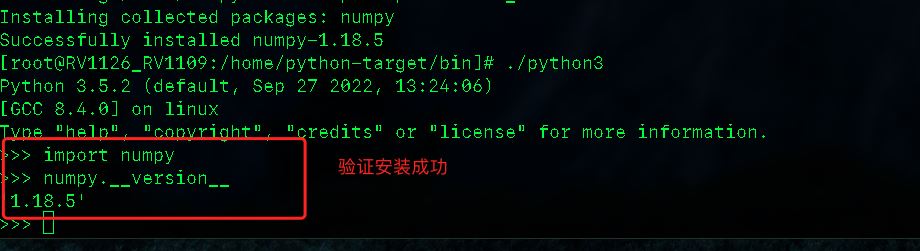
到此python3及python需要的第三方库,类似numpy这样需要交叉编译的第三方库就完成了!其中其他库不一定都是完全一样的,但是大致流程是一样的可以参考借鉴。
到此这篇关于python及第三方库交叉编译的文章就介绍到这了,更多相关python交叉编译内容请搜索我们以前的文章或继续浏览下面的相关文章希望大家以后多多支持我们!

